
Descargar sonidos y bucles adicionales para GarageBand en iPad
Después de instalar GarageBand, puede haber contenido adicional incluido en paquetes de sonidos disponible para descargar en la biblioteca de sonidos.
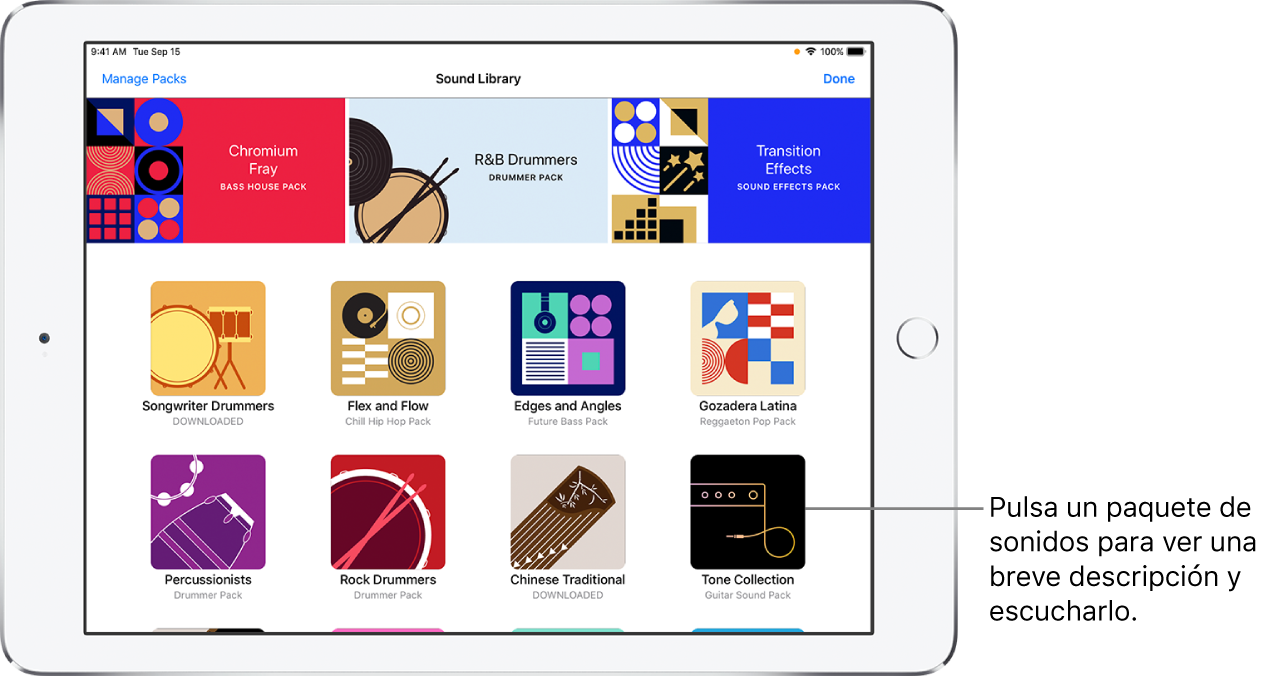
Los paquetes de sonidos pueden incluir distintos tipos de contenido, como los siguientes:
Sonidos para el teclado y Alchemy
Baterías para percusión, Smart Drums y el secuenciador de tiempo
Parrillas de Live Loops
Nuevos instrumentos táctiles
En la biblioteca de sonidos, puedes descargar y gestionar paquetes de sonidos en el iPad. Cada paquete de sonidos tiene un icono y un nombre con una breve descripción, además de un botón que, al pulsarlo, permite escuchar brevemente el paquete de sonidos.
Las notificaciones del iPad y los distintivos numerados de GarageBand indican que hay disponibles paquetes de sonidos nuevos o actualizados en la biblioteca de sonidos. Los paquetes de sonidos nuevos están marcados con la etiqueta Nuevo, mientras que en los ya descargados se indica Descargado.
También es posible que se necesiten ciertos paquetes de sonidos para realizar diversas tareas, como abrir una canción de GarageBand creada en otro dispositivo. En este caso, aparecerá un mensaje que te preguntará si quieres descargar el paquete de sonidos requerido.
Abrir la biblioteca de sonidos
Realiza una de las siguientes operaciones:
Pulsa el botón Explorador
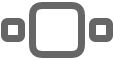 , desplázate a izquierda o derecha y, después, pulsa “Biblioteca de sonidos”.
, desplázate a izquierda o derecha y, después, pulsa “Biblioteca de sonidos”.
Pulsa un distintivo numerado en el explorador de sonidos, el explorador de plantillas, el explorador de bucles o en cualquier lugar en el que puedas seleccionar sonidos de instrumentos.

Descargar un paquete de sonidos
En la biblioteca de sonidos, pulsa el paquete de sonidos que quieras descargar.
Los paquetes de sonidos necesarios para abrir una canción tienen un distintivo con un signo de exclamación.
Pulsa el botón “Vista previa” para escuchar una muestra del paquete de sonidos.
Pulsa Obtener para descargar el paquete de sonidos.
Pulsa OK cuando termines.
Eliminar un paquete de sonidos
En la biblioteca de sonidos, pulsa el paquete de sonidos que quieras eliminar y pulsa Eliminar.
Pulsa OK cuando termines.
Gestionar los paquetes de sonidos
Puedes gestionar los paquetes de sonidos descargados para liberar espacio de almacenamiento en el iPad. La cantidad total de espacio utilizado para todos los paquetes de sonidos instalados se muestra al principio de la lista. El tamaño de cada paquete de sonidos se muestra en la lista. Puedes eliminar los paquetes de sonidos aunque el iPad no esté conectado a Internet.
Abre la biblioteca de sonidos y pulsa “Gestionar paquetes” en la esquina superior izquierda.
Realiza cualquiera de las siguientes operaciones:
Elimina un paquete de sonidos: Pulsa Editar en la esquina superior derecha, pulsa el botón Eliminar
 correspondiente al paquete de sonidos que quieres eliminar y pulsa Eliminar. También puedes deslizar el dedo hacia la izquierda sobre el paquete de sonidos y pulsar Eliminar.
correspondiente al paquete de sonidos que quieres eliminar y pulsa Eliminar. También puedes deslizar el dedo hacia la izquierda sobre el paquete de sonidos y pulsar Eliminar.Descarga un paquete de sonidos: Pulsa Obtener junto al paquete de sonidos que quieras descargar.
Gestionar notificaciones
Puedes cambiar los ajustes de las notificaciones que recibes cuando hay nuevos paquetes de sonidos disponibles. Puedes activar o desactivar las notificaciones, seleccionar cómo y dónde quieres que aparezcan, determinar cómo quieres que se agrupen, etc.
Cierra GarageBand y, a continuación, abre la app Ajustes.
Pulsa Notificaciones, desplázate hacia abajo y, a continuación, pulsa GarageBand en “Estilo de notificación”.
Cambia los distintos ajustes de las notificaciones de GarageBand.